DPG es un formato de video que se utiliza para reproducir archivos de películas en el dispositivo de juegos portátil Nintendo DS. Por lo tanto, si desea reproducir otros videos en Nintendo DS y DSi XL, primero debe convertir otros archivos de video al formato DPG. Bueno, encontrar un buen convertidor DPG es una decisión inteligente, que puede ayudarlo a ahorrar mucho tiempo en la conversión de video DPG.
Para las personas que usan Mac OS X y están buscando el mejor convertidor de video DPG, acaba de llegar al lugar correcto. A partir de este artículo, puede obtener un convertidor de video DPG definitivo en Mac. Por lo tanto, puede convertir cualquier video a DPG y luego personalizarlo con configuraciones personales. ¿Quieres saber lo fantástico que funciona este convertidor DPG para Mac? Solo lee y encuentra la respuesta por ti mismo.

Convertir DPG para Mac
Aiseesoft Video Converter Ultimate permite a los usuarios convertir, descargar, mejorar y editar videos en más de 1000 formatos. Por lo tanto, no solo puede convertir videos a DPG/DPG2/DPG3/ DPG4, sino también editar y mejorar su calidad de video en su computadora Mac. Además, también puede administrar sus pistas de audio.
Ofrezca amplios formatos de video de entrada y salida
Convierta y grabe videos (compatible con 4K) a todos los formatos de video populares, incluidos DPG, AVI, M4V, MP4, HD MP4, HD MOV y otros formatos de video. Además, puede generar diferentes formatos a la vez.
Admite personalización de pistas de audio
Puede agregar una pista de audio externa o subtítulos externos a su video. Además, puede extraer audios de archivos de video y luego modificarlos.
Descargar videos en línea en Mac
Mejora la calidad del video
Eliminar el ruido de vídeo. Resolución de video de alta calidad de SD a HD. Use el estabilizador de video para lidiar con archivos de video inestables. Optimice el brillo y el contraste para que su video sea más claro y vívido que antes.
Herramientas de edición de video fáciles de usar
Gire, voltee, recorte, agregue marcas de agua, ajuste la velocidad de bits del video, la frecuencia de muestreo, los canales y otros efectos de video con facilidad.
Vista previa instantánea
Hay una ventana de edición de video que permite a los usuarios ver el efecto de video al instante. Además, también puede comparar con el archivo de video original en la misma interfaz.
Pregunta 1: necesito agregar la música de fondo al video antes de convertirlo a DPG. ¿Ese convertidor DPG para Mac puede hacer el trabajo?
Respuesta 1: Por supuesto, puede agregar una pista de audio externa a su video. Solo recuerde configurar DPG como su formato de salida de video.
Pregunta 2: necesito agregar mi logotipo en todos los videos y generarlos como DPG. ¿Tengo que agregar la marca de agua y obtener los videos DPG uno por uno?
Respuesta 2: Video Converter Ultimate permite a los usuarios convertir videos por lotes a DPG sin problemas. Además, también puede insertar una marca de agua especial en forma de imagen o texto por lotes.
Las imágenes que tiene muchos archivos de video deben convertirse a DPG, usar el convertidor de video DPG Mac es mejor que los videos DPG en línea. Porque obtendrá una limitación de tamaño de archivo y se verá influenciado fácilmente por la velocidad de la red inalámbrica. Entonces, comencemos a convertir videos a DPG con Mac Video Converter Ultimate.
Paso 1 Sube tu video
Descarga gratis el convertidor de video DPG en Mac. Instálelo y regístrelo con unos pocos pasos. Luego ejecute el software Video Converter Ultimate. Elija el botón "Agregar archivo" en la barra de menú para cargar su video.
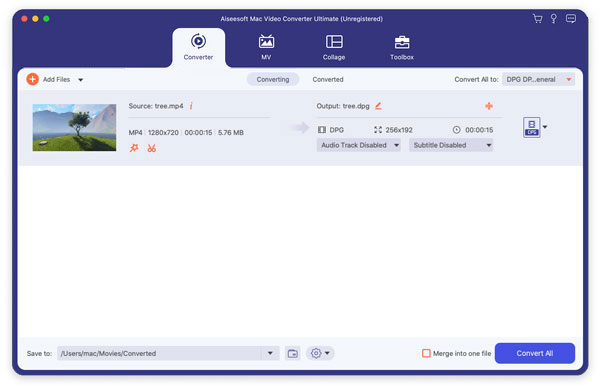
Paso 2 Editar efectos de video
Haga clic en "Editar" en la parte superior para rotar, recortar, agregar una marca de agua, ajustar los efectos de video y realizar otras tareas de edición de video. Puede obtener una ventana de vista previa original y una ventana de vista previa de salida para ver el efecto de video al instante. Elija "Aplicar" si desea guardar el cambio.
Nota: haga clic en el botón "Aplicar a todos" para aplicar los mismos efectos de video en todos los videos por lotes si es necesario.

Paso 3 Mejorar la calidad del video
Puede ver tres modos diferentes para mejorar la calidad del video en la ventana "Editar". Son "Resolución mejorada", "Optimizar brillo y contraste" y "Eliminar ruido de video". Simplemente marque la casilla pequeña antes de cada opción para mejorar la calidad de video de los archivos DPG.
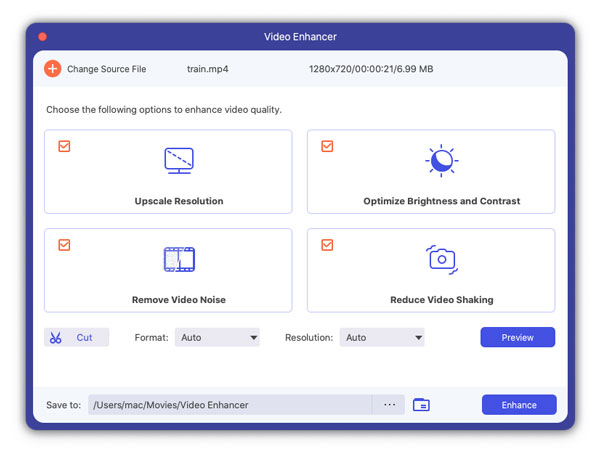
Paso 4 Convertir video a DPG en Mac
Elija "Perfil" en la parte inferior de la interfaz principal. Puede seleccionar "DPG" entre varios formatos de salida de video. Más tarde, haga clic en "Destino" a continuación para establecer una carpeta de salida. Por último, haga clic en el botón "Convertir" para convertir cualquier video a DPG en Mac.
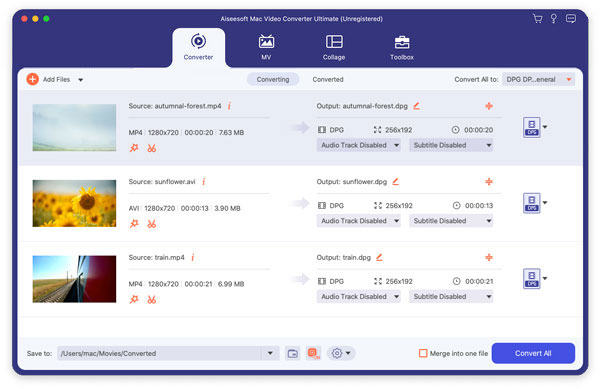
Si desea convertir archivos de video a DPG solo en Mac, también puede elegir Aiseesoft Free Video Converter. Es un programa gratuito de DFG Converter para Mac, con el que puedes convertir cualquier video a DPG de forma gratuita. Además, también puede obtener herramientas básicas de edición de video de este convertidor gratuito de DPG para Mac.
Con todo, puede obtener conversiones de video DPG fáciles y seguras en Mac desde los convertidores DPG anteriores. Si tiene algún problema durante la conversión de video a DPG en Mac, no dude en consultarnos.